Όταν λειτουργεί το FaceTime, είναι υπέροχο: μπορείτε να καλέσετε βίντεο με τους φίλους και την οικογένειά σας με τέλεια σαφήνεια. Αλλά όταν το FaceTime δεν λειτουργεί, υπάρχουν τόσα πιθανά προβλήματα που είναι δύσκολο να γνωρίζουμε πώς να το διορθώσουμε.
Έχουμε συγκεντρώσει όλους τους καλύτερους τρόπους για να διορθώσετε το FaceTime σε iPhone, iPad ή Mac. Ξεκινήστε από την κορυφή με την πιο πιθανή λύση και, στη συνέχεια, επεξεργαστείτε τη λίστα για να λειτουργήσει ξανά το FaceTime.
Έχουμε ακόμη συγκεκριμένες επιδιορθώσεις όταν το Group FaceTime δεν λειτουργεί, επομένως προσέξτε εάν αυτό είναι το πρόβλημά σας.
1. Επανεκκινήστε το iPhone, το iPad ή το Mac σας
Μία από τις καλύτερες συμβουλές αντιμετώπισης προβλημάτων για οποιαδήποτε εφαρμογή είναι η επανεκκίνηση της συσκευής σας. Αυτή η συμβουλή είναι η ίδια για όταν το FaceTime δεν λειτουργεί. Είναι καλύτερο να κλείσετε πρώτα όλες τις εφαρμογές σας για να βεβαιωθείτε ότι δεν θα χάσετε καμία αποθηκευμένη πρόοδο και για να βεβαιωθείτε ότι ξεκινούν φρέσκα μετά την επανεκκίνηση.
Εάν η συσκευή σας δεν ανταποκρίνεται, μάθετε πώς να το κάνετε αναγκαστική επανεκκίνηση ενός iPhone Πώς να αναγκάσετε να επανεκκινήσετε ένα iPhone και να εισαγάγετε τη λειτουργία ανάκτησηςΔείτε πώς μπορείτε να κάνετε επανεκκίνηση και να χρησιμοποιήσετε τη λειτουργία ανάκτησης iPhone για να επαναφέρετε τη συσκευή σας. Αυτό λειτουργεί και για iPad και iPod touch! Διαβάστε περισσότερα ή αναγκαστική επανεκκίνηση ενός Mac 3 τρόποι επανεκκίνησης ή εξαναγκασμού τερματισμού οποιουδήποτε κατεψυγμένου MacΕάν το Mac σας είναι εντελώς παγωμένο, θα σας δείξουμε πώς να αναγκάσετε να επανεκκινήσετε ή να τερματίσετε τη λειτουργία του Mac σας, ώστε να μπορείτε να το λειτουργήσετε ξανά. Διαβάστε περισσότερα αντι αυτου.
2. Μάθετε αν το FaceTime δεν λειτουργεί για όλους

Οι υπηρεσίες Apple μερικές φορές αντιμετωπίζουν τεχνικά προβλήματα, πράγμα που σημαίνει ότι το FaceTime δεν θα συνδεθεί για κανέναν. Όταν συμβεί αυτό, δεν μπορείτε να κάνετε τίποτα, αλλά περιμένετε να βρει η Apple μια λύση.
Ρίξτε μια ματιά στην τρέχουσα κατάσταση κάθε υπηρεσίας της Apple στο Ιστότοπος κατάστασης συστήματος Apple. Αυτή η σελίδα σας ειδοποιεί επίσης για προγραμματισμένο χρόνο διακοπής του FaceTime.
3. Επιβεβαιώστε εάν το FaceTime λειτουργεί στη χώρα σας
Δυστυχώς, το FaceTime δεν είναι διαθέσιμο παγκοσμίως - αν και σίγουρα πλησιάζει. Επίσης, δεν είναι διαθέσιμο σε κάθε φορέα κινητής τηλεφωνίας.
Ρίξε μια ματιά στο Σελίδα υποστήριξης εταιρείας κινητής τηλεφωνίας της Apple για να μάθετε εάν το FaceTime υποτίθεται ότι λειτουργεί στη χώρα σας με τον πάροχο κινητής τηλεφωνίας σας. Εάν το FaceTime δεν είναι διαθέσιμο όπου ζείτε, ενδέχεται να μπορείτε να παρακάμψετε αυτούς τους περιορισμούς έως χρησιμοποιώντας ένα VPN στο iPhone σας Τα 5 καλύτερα δωρεάν VPN για το iPhoneΠοιο είναι το καλύτερο δωρεάν VPN για iPhone; Ακολουθούν πολλές δωρεάν εφαρμογές VPN για iPhone που αξίζει να λάβετε υπόψη. Διαβάστε περισσότερα .
4. Δοκιμάστε τη σύνδεση Διαδικτύου στη συσκευή σας
Σε αντίθεση με τις κανονικές τηλεφωνικές κλήσεις, το FaceTime συνδέεται με άλλα άτομα μέσω του Διαδικτύου. Εάν το FaceTime δεν συνδεθεί, φορτώστε μια νέα ιστοσελίδα στη συσκευή σας για να δοκιμάσετε τη σύνδεση στο Διαδίκτυο.
Το FaceTime λειτουργεί καλύτερα μέσω Wi-Fi, αλλά μπορείτε επίσης να το χρησιμοποιήσετε με τα δεδομένα κινητής τηλεφωνίας σας σε iPhone ή iPad. Για να χρησιμοποιήσετε το FaceTime χωρίς Wi-Fi, μεταβείτε στο Ρυθμίσεις> Κινητό και ενεργοποιήστε το ρυθμιστικό FaceTime για να το επιτρέψετε να χρησιμοποιεί δεδομένα κινητής τηλεφωνίας.

5. Βεβαιωθείτε ότι χρησιμοποιείτε τα σωστά στοιχεία επικοινωνίας
Στο iPhone σας, μπορείτε να ελέγξετε τα δικά σας στοιχεία επικοινωνίας FaceTime μεταβαίνοντας στη διεύθυνση Ρυθμίσεις> FaceTime> Μπορείτε να προσεγγίσετε το FaceTime στο. Ζητήστε από το άτομο που καλείτε να κάνει το ίδιο για να βεβαιωθείτε ότι έχετε τις σωστές λεπτομέρειες για αυτό.
Για να ελέγξετε αυτές τις λεπτομέρειες σε Mac, ανοίξτε το FaceTime εφαρμογή και μεταβείτε στο FaceTime> Προτιμήσεις από τη γραμμή μενού. Βρείτε τα στοιχεία επικοινωνίας σας στη μέση του Προτιμήσεις.
6. Επιβεβαιώστε ότι η συσκευή σας λειτουργεί με το Group FaceTime
Ίσως να μην μπορείτε να πάρετε Ομαδικές συζητήσεις FaceTime Πώς να ομαδοποιήσετε το FaceTime σε Mac, iPhone ή iPadΔείτε πώς μπορείτε να ομαδοποιήσετε το FaceTime σε iPhone, iPad, iPod Touch ή Mac. Επιπλέον, πώς να διορθώσετε το FaceTime εάν δεν λειτουργεί! Διαβάστε περισσότερα για να λειτουργήσει εάν η συσκευή σας είναι πολύ παλιά. Αυτό θα μπορούσε να συμβεί ακόμη και αν οι συνομιλίες Face -ime one-to-one είναι εντάξει.
Για ομαδικές συζητήσεις FaceTime, όλοι χρειάζονται μία από τις ακόλουθες συσκευές που διαθέτουν τουλάχιστον iOS 12.1.4:
- iPhone 6S ή μεταγενέστερη έκδοση
- iPad Pro, iPad Air 2, iPad mini 4, iPad (5ης γενιάς) ή νεότερη έκδοση
- iPod touch (7η γενιά)
- Οποιοδήποτε Mac εκτελεί macOS Mojave 10.14.3 ή μεταγενέστερη έκδοση
7. Περιορίστε τα άτομα στην ομαδική σας συνομιλία FaceTime
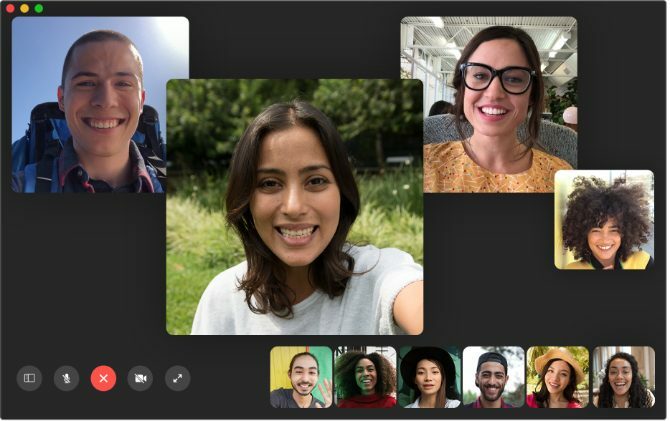
Το FaceTime σάς επιτρέπει να ξεκινήσετε μια ομαδική συνομιλία με έως και 32 άτομα κάθε φορά. Όμως, έχοντας πολλούς ανθρώπους, είναι δύσκολο να γνωρίζουμε ποιος προκαλεί προβλήματα στο FaceTime. Δοκιμάστε να ξεκινήσετε μια συνομιλία one-to-one και, στη συνέχεια, προσθέστε επιπλέον άτομα ένα κάθε φορά για να μάθετε πότε ξεκινούν τα προβλήματα.
Εάν το FaceTime δεν θα συνδεθεί καθόλου με κανέναν, πρέπει να υπάρχει πρόβλημα με τη συσκευή σας ή τη σύνδεση στο Διαδίκτυο. Ωστόσο, εάν το FaceTime δεν θα συνδεθεί με ένα άτομο συγκεκριμένα, το πρόβλημα πιθανότατα βρίσκεται στο τέλος τους.
8. Ενημερώστε το λογισμικό στη συσκευή σας
Το FaceTime ενδέχεται να αντιμετωπίσει προβλήματα εάν δεν χρησιμοποιείτε το πιο πρόσφατο λογισμικό σε iPhone, iPad ή Mac. Ενημερώστε τη συσκευή σας στην πιο πρόσφατη έκδοση λειτουργικού συστήματος για να διορθώσετε αυτό το ζήτημα. Επίσης, βεβαιωθείτε ότι το άτομο που προσπαθείτε να FaceTime ενημερώνει επίσης τη συσκευή του.
Σε iPhone ή iPad, μεταβείτε στο Ρυθμίσεις> Γενικά> Ενημέρωση λογισμικού.
Σε Mac, μεταβείτε στο Προτιμήσεις συστήματος> Ενημέρωση λογισμικού.
9. Ρυθμίστε αυτόματα την ημερομηνία και την ώρα
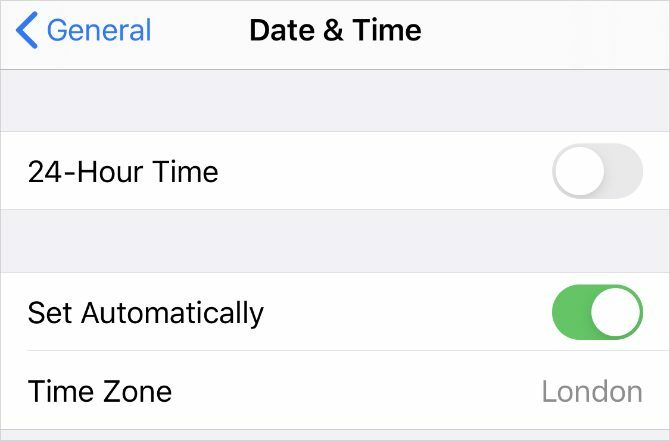
Η Apple προτείνει να ορίσετε αυτόματα την ημερομηνία και την ώρα εάν το FaceTime εξακολουθεί να αποτυγχάνει σε iPhone, iPad ή Mac. Οι περισσότεροι από εμάς το κάνουν ούτως ή άλλως, αλλά πρέπει να βεβαιωθείτε ότι είναι ενεργοποιημένο στις ρυθμίσεις της συσκευής σας.
Σε iPhone ή iPad, μεταβείτε στο Ρυθμίσεις> Γενικά> Ημερομηνία & Ώρα και σιγουρευτείτε Ορισμός αυτόματα είναι ενεργοποιημένο.
Σε Mac, μεταβείτε στο Προτιμήσεις συστήματος> Ημερομηνία & ώρα. Επιλέξτε το πλαίσιο για να Ρυθμίστε αυτόματα την ημερομηνία και την ώρα και επιλέξτε τη ζώνη ώρας σας.
10. Απενεργοποιήστε προσωρινά το FaceTime στις ρυθμίσεις σας
Μπορείτε να απενεργοποιήσετε και να ενεργοποιήσετε το FaceTime από τις ρυθμίσεις FaceTime σε iPhone, iPad ή Mac. Ίσως χρειαστεί να συνδεθείτε στον λογαριασμό σας Apple ID όταν τον ενεργοποιήσετε ξανά.
Σε iPhone ή iPad, μεταβείτε στο Ρυθμίσεις> FaceTime. Χρησιμοποιήστε την εναλλαγή στο επάνω μέρος της σελίδας για περιστροφή FaceTime απενεργοποιημένο και, στη συνέχεια, πατήστε το ξανά για να το ενεργοποιήσετε ξανά.
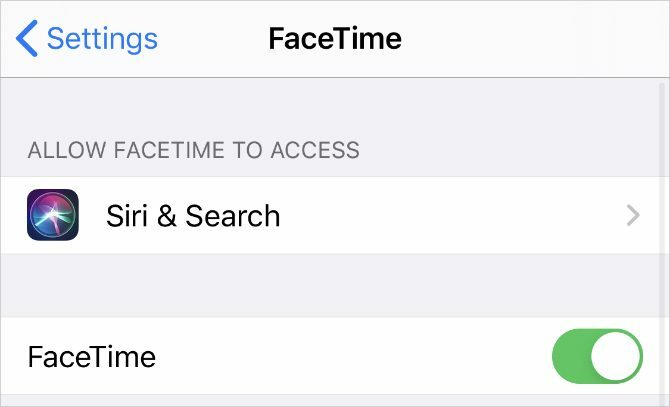
Σε Mac, ανοίξτε το FaceTime εφαρμογή και μεταβείτε στο FaceTime> Προτιμήσεις από τη γραμμή μενού. Καταργήστε την επιλογή για Ενεργοποιήστε αυτόν τον λογαριασμό για να απενεργοποιήσετε το FaceTime. Στη συνέχεια, επιλέξτε το πλαίσιο για να το ενεργοποιήσετε ξανά.
11. Αποσυνδεθείτε από το FaceTime και, στη συνέχεια, συνδεθείτε ξανά
Εάν το FaceTime εξακολουθεί να μην λειτουργεί σε iPhone, iPad ή Mac, αποσυνδεθείτε πλήρως και, στη συνέχεια, συνδεθείτε ξανά. Βεβαιωθείτε ότι χρησιμοποιείτε το σωστό όνομα χρήστη και κωδικό πρόσβασης Apple ID κατά τη σύνδεση.
Σε iPhone ή iPad, μεταβείτε στο Ρυθμίσεις> FaceTime. Πατήστε το Apple ID και επιλέξτε Αποσύνδεση από το αναδυόμενο παράθυρο που εμφανίζεται. Αφού αποσυνδεθείτε, πατήστε Χρησιμοποιήστε το Apple ID σας για το FaceTime και συνδεθείτε χρησιμοποιώντας τα στοιχεία του Apple ID σας.
Σε Mac, ανοίξτε το FaceTime εφαρμογή και μεταβείτε στο FaceTime> Προτιμήσεις από τη γραμμή μενού. Κάντε κλικ Αποσύνδεση στο επάνω μέρος του παραθύρου και, στη συνέχεια, επιβεβαιώστε ότι θέλετε Αποσύνδεση. Αφού αποσυνδεθείτε, εισαγάγετε τα στοιχεία του Apple ID σας στο κύριο παράθυρο FaceTime για να συνδεθείτε ξανά.
12. Δοκιμάστε τη φωτογραφική μηχανή και το μικρόφωνο στη συσκευή σας
Εάν οι χρήστες δεν μπορούν να σας δουν ή να σας ακούσουν στο FaceTime, ενδέχεται να υπάρχει πρόβλημα με την κάμερα ή τα μικρόφωνα στη συσκευή σας. Ο απλούστερος τρόπος για να το δοκιμάσετε είναι να ανοίξετε το ΦΩΤΟΓΡΑΦΙΚΗ ΜΗΧΑΝΗ εφαρμογή και ηχογραφήστε ένα σύντομο βίντεο από τον εαυτό σας να μιλάτε στην μπροστινή κάμερα. Σε Mac, χρησιμοποιήστε το Θάλαμος φωτογράφησης εφαρμογή για αυτό.
Αναπαραγωγή του βίντεο για να μάθετε αν υπάρχουν προβλήματα με τον ήχο ή το βίντεο που έχετε εγγράψει. Εάν υπάρχουν, δείτε πώς να διορθώσετε προβλήματα κάμερας iPhone Η κάμερα iPhone δεν λειτουργεί; 7 κοινά ζητήματα και πώς να τα διορθώσετεΔεν λειτουργεί η κάμερα του iPhone σας; Δείτε τις συμβουλές μας σχετικά με τα πιο συνηθισμένα προβλήματα της κάμερας iPhone: μαύρες οθόνες, αναστραφείς εικόνες και άλλα. Διαβάστε περισσότερα πρώτα. Να έρθετε σε επαφή με Υποστήριξη της Apple για να επιδιορθώσετε την κάμερα ή το μικρόφωνό σας εάν αυτές οι συμβουλές δεν λειτουργούν.
13. Ενεργοποιήστε την κάμερα και το μικρόφωνό σας στο FaceTime
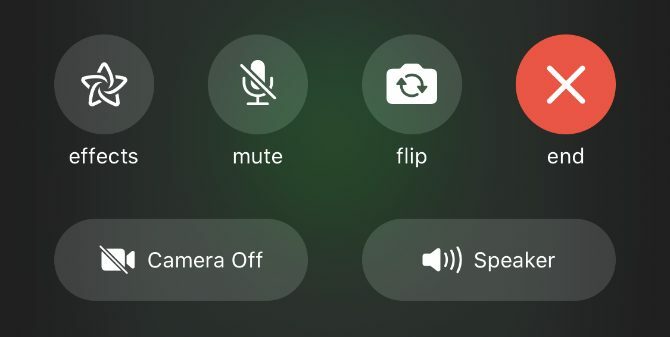
Εάν οι χρήστες δεν μπορούν να σας δουν ή να σας ακούσουν στο FaceTime, αυτό μπορεί να οφείλεται στο γεγονός ότι έχετε απενεργοποιήσει την κάμερα ή το μικρόφωνό σας για αυτήν την κλήση FaceTime.
Κατά τη διάρκεια μιας κλήσης FaceTime, αποκαλύψτε περισσότερα στοιχεία ελέγχου σύροντας το iPhone ή το iPad ή τοποθετήστε το δείκτη του ποντικιού πάνω από το παράθυρο FaceTime σε Mac. Κάντε κλικ στο ΦΩΤΟΓΡΑΦΙΚΗ ΜΗΧΑΝΗ και Μικρόφωνο εικονίδια για να ενεργοποιήσετε και να απενεργοποιήσετε την κάμερα ή το μικρόφωνό σας κατά τη διάρκεια της κλήσης.
14. Απενεργοποιήστε τους περιορισμούς περιεχομένου FaceTime
Εάν η εφαρμογή FaceTime λείπει εντελώς από το iPhone, το iPad ή το Mac σας, ενδέχεται να έχετε ενεργοποιήσει τους περιορισμούς. Οι άνθρωποι συνήθως χρησιμοποιούν αυτές τις ρυθμίσεις για να εμποδίζουν τα μικρά παιδιά να έχουν πρόσβαση σε ορισμένες λειτουργίες σε μια συσκευή.
Σε iPhone ή iPad, μεταβείτε στο Ρυθμίσεις> Χρόνος οθόνης> Περιορισμοί περιεχομένου και απορρήτου. Μπαίνω Επιτρεπόμενες εφαρμογές και σιγουρευτείτε FaceTime και ΦΩΤΟΓΡΑΦΙΚΗ ΜΗΧΑΝΗ είναι και τα δύο ενεργοποιημένα. Εάν σας ζητηθεί, εισαγάγετε τον κωδικό πρόσβασης Time Screen, ο οποίος ενδέχεται να διαφέρει από τον τυπικό κωδικό πρόσβασης.
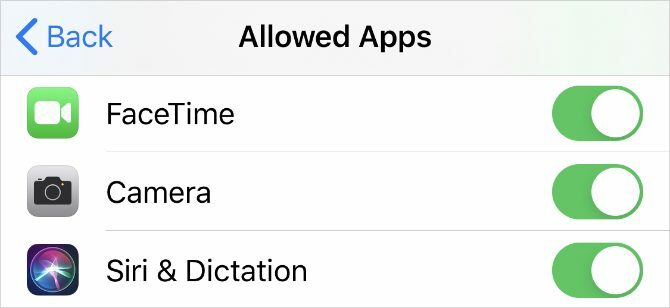
Σε Mac, μεταβείτε στο Προτιμήσεις συστήματος> Χρόνος οθόνηςκαι μετά επιλέξτε Περιεχόμενο & απόρρητο από την πλευρική γραμμή. μεταβείτε στο Εφαρμογές και επιλέξτε τα πλαίσια για ΦΩΤΟΓΡΑΦΙΚΗ ΜΗΧΑΝΗ και FaceTime. Εάν σας ζητηθεί, εισαγάγετε τον κωδικό πρόσβασης της ώρας οθόνης.
15. Ενεργοποιήστε συγκεκριμένες θύρες στο τείχος προστασίας
Το FaceTime ενδέχεται να αποτύχει εάν το τείχος προστασίας του υπολογιστή σας μπλοκάρει τις απαραίτητες συνδέσεις. Αυτό μπορεί να συμβεί με τείχη προστασίας τρίτων που δεν έχουν ρυθμιστεί ώστε να λειτουργούν με το FaceTime. Μπορείτε να επιλύσετε αυτά τα προβλήματα χωρίς να απενεργοποιήσετε το τείχος προστασίας ανοίγοντας συγκεκριμένες θύρες.
Επικοινωνήστε με όποιον έκανε το τείχος προστασίας για να μάθετε πώς να ξεμπλοκάρετε συγκεκριμένες θύρες. Τότε ρίξτε μια ματιά Σελίδα υποστήριξης τείχους προστασίας της Apple για να μάθετε ποιες θύρες πρέπει να ξεμπλοκάρετε για το FaceTime.
Χρησιμοποιήστε αυτές τις εναλλακτικές λύσεις FaceTime εάν εξακολουθεί να μην λειτουργεί
Θα πρέπει να μπορείτε να διορθώσετε σχεδόν κάθε πρόβλημα FaceTime με τις παραπάνω συμβουλές αντιμετώπισης προβλημάτων. Αλλά αν δεν βοήθησαν και το FaceTime εξακολουθεί να μην λειτουργεί, μπορείτε πάντα να χρησιμοποιήσετε μια εναλλακτική εφαρμογή.
Υπάρχουν πολλά εφαρμογές τηλεδιάσκεψης Οι 10 καλύτερες εφαρμογές για να πραγματοποιήσετε δωρεάν ομαδικές κλήσεις συνεδρίωνΑκολουθούν οι καλύτερες δωρεάν εφαρμογές ομαδικών βιντεοκλήσεων για να μιλήσετε με φίλους ή συναδέλφους επιχειρήσεων, χωρίς να πληρώσετε ούτε ένα λεπτό! Διαβάστε περισσότερα για χρήση αντί για FaceTime. Τα περισσότερα από αυτά είναι δωρεάν και σχεδόν όλα λειτουργούν σε πολλές πλατφόρμες. Αυτό σημαίνει ότι μπορείτε να ξεκινήσετε να προσθέτετε χρήστες Android και Windows στις ομαδικές σας κλήσεις.
Ο Dan γράφει σεμινάρια και οδηγούς αντιμετώπισης προβλημάτων για να βοηθήσει τους ανθρώπους να αξιοποιήσουν στο έπακρο την τεχνολογία τους. Πριν γίνει συγγραφέας, κέρδισε πτυχίο στην Τεχνολογία Ήχου, εποπτεύτηκε επισκευές σε ένα Apple Store και μάλιστα δίδαξε Αγγλικά σε ένα δημοτικό σχολείο στην Κίνα.
